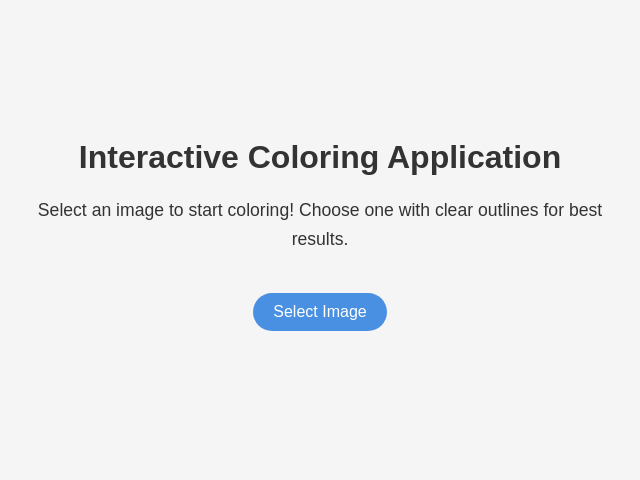Interaktive Ausmal-App
Details
Zusammenfassung
Eine interaktive App zum Ausmalen erkannter Bildbereiche.
Tags
Eingabeaufforderung
Erstelle eine einfache interaktive Ausmal-App mit folgenden Funktionen: Projektübersicht Entwickle eine Anwendung, die Nutzern ermöglicht, interaktiv Bereiche in einem Bild auszumalen. Der Nutzer wählt oder nimmt ein Bild auf, und die App verarbeitet es, um das Ausmalen innerhalb der erkannten Grenzen zu ermöglichen. UI/UX Design und Ablauf 1. Erster Bildschirm: Zeige einen auffälligen 'Bild auswählen'-Button. Beim Klicken wird ein Dateibrowser geöffnet. 2. Nach Bildauswahl: Zeige eine zentrierte Vorschau des ausgewählten Bildes und einen Button 'Beginne mit Ausmalen' darunter. 3. Ausmalbildschirm: Nach Klick auf 'Beginne mit Ausmalen' wird das Bild analysiert, um ausmalbare Bereiche zu erkennen. Verwende ein vertikales Vollbild-Layout mit folgenden Bedienelementen: - Oben links: 'Zurück'-Button zum Zurückkehren zum ersten Bildschirm und 'Speichern'-Button zum Herunterladen des ausgemalten Bildes. - Oben rechts: Ein großer Indikatorkreis der aktuell ausgewählten Farbe, standardmäßig hellblau. Durch Tippen auf den Kreis öffnet sich eine Vollbild-Farbpalette mit 24 lebendigen Farben. Kernfunktionen und Logik - Erkenne mindestens zwei unterschiedliche Bereiche im Bild, die ausgemalt werden können. - Füllmechanismus: Der Nutzer tippt in einen Bereich, um ihn mit der gewählten Farbe zu füllen. - Unterstützte Dateiformate: JPEG, PNG und weitere. Fehlerbehandlung - Wenn die Bildanalyse weniger als zwei ausmalbare Bereiche findet, wird ein Fehler angezeigt: "Hoppla! Es wurden keine Bereiche zum Ausmalen gefunden. Bitte versuche ein Bild mit klareren Konturen." - Wenn die Grenzerkennung fehlschlägt, fordere den Nutzer auf, ein anderes Bild auszuwählen. Best Practices - Sorge für nahtlose Übergänge zwischen den Bildschirmen. - Biete responsive Designelemente für Desktop- und mobile Umgebungen. - Stelle sicher, dass die Farbauswahl und Bildverarbeitung intuitiv und effizient sind. - Verwende klare Fehlermeldungen und sorge für ein benutzerfreundliches Erlebnis.
ursprüngliche Eingabe
Create a simple interactive coloring application: First screen: - Display a prominent button labeled "Select Image" (select/take photo if on mobile). - Upon clicking, open file browser to let the user select an image. After selecting an image: - Show a preview of the chosen image centered on the screen. - Below the preview, display a button labeled "Start Coloring." After clicking "Start Coloring": - Attempt to parse the image to detect at least two distinct areas suitable for coloring. - If successful, display the image fullscreen vertically with detected boundaries. Top-left corner: - "Back" button: returns to first screen. - "Save" button: downloads the colored image. Top-right corner: - Large red circle indicating the current selected color (default bright blue). - On click, open fullscreen palette with 24 vibrant colors arranged in circles. Close palette upon selection. Coloring interaction: - Detect boundaries automatically. - On tap/click within boundaries, fill the area with the selected color. Error handling: - If fewer than two colorable areas are detected, display an error message: "Oops! We couldn't find areas to color in this image. Please try another image with clearer outlines." Q: What image formats should be supported for selection? A: JPEG, PNG, and other. Q: What should happen if the user selects an image but the boundary detection fails? A: Return to the image selection with a prompt to try another image.
Zusammenfassung der Generierungskosten
Modellname: claude-3-7-sonnet-latest
Antwortzeit: 73.24 sec.
Ergebnis-Token: 6,230
Kosten: $0.09601200